打印机经常出现脱机怎么办 如果打印机出现脱机的方法
时间:2017-07-04 来源:互联网 浏览量:
今天给大家带来打印机经常出现脱机怎么办,如果打印机出现脱机的方法,让您轻松解决问题。
不知道读者有没遇到打印机明明是开启的,可就是无法打印,显示脱机无法打印呢,其实解决方法很简单,希望此文能帮助到你。具体方法如下:
1首先这种情况我们要检查,打印机的连接接口是否和电脑连接,如果没有,连接上,还有就是开关一下打印机电源,让它连接。
 2
2如果还是不行,第2我们就要看看我们选择的打印机是否正确,如下图片,这台电脑上有连接了2个打印机,打印机选错,也可能会无法打印。
 3
3以上都没有排除问题,建议重新添加打印机,这时我们需要开始然后找到控制面板.如果下放有设备打印机,也可以点击直接进入。
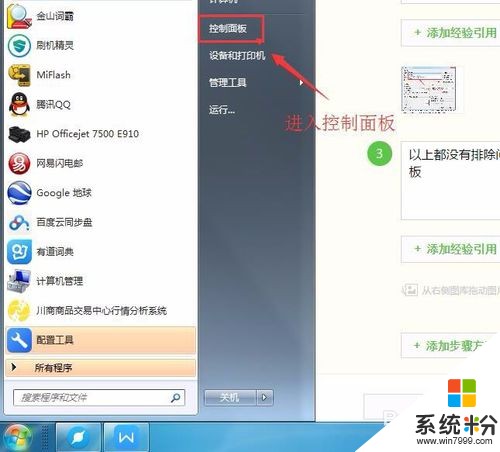 4
4点击硬件,设备打印机,进行查看。
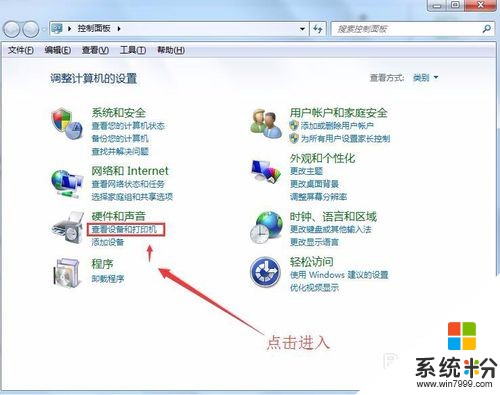 5
5如果你看到打印机提示错误,你可以选删除设备,然后在添加打印机。
 6
6添加本地打印机,然后选择下一步。
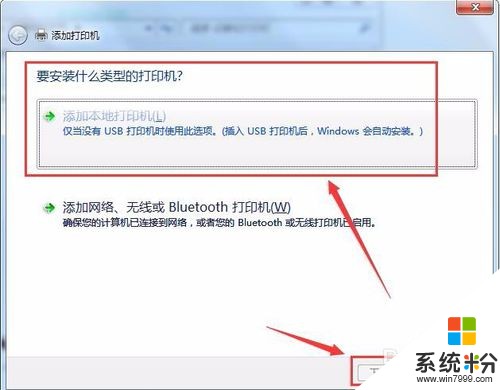 7
7鼠标选中添加的打印机,然后右键,设为默认打印机。在打开你要打印的去打印

以上就是打印机经常出现脱机怎么办,如果打印机出现脱机的方法教程,希望本文中能帮您解决问题。
我要分享:
上一篇:炉石传说乱斗模式最好玩的卡牌推荐 炉石传说乱斗模式如何组一套好玩的卡牌
下一篇:电脑出现黑屏提示代码为a disk read error occurred解决方法 如何解决a disk read error occurred电脑黑屏的问题
相关教程
- ·打印机驱动安装之后出现脱机如何处理 打印机驱动显示脱机的处理方案
- ·打印机已脱机怎么解决 打印机脱机无法打印怎么办
- ·打印机显示服务器脱机,该怎么解决 如何解决共享打印机显示脱机的问题
- ·电脑打印机脱机状态怎么处理 打印机脱机状态如何处理
- ·打印机开了却显示脱机 打印机脱机状态怎么解除
- ·打印机重启网络状态显示脱机怎么解决 电脑网络打印机重启就脱机解决方法有哪些
- ·戴尔笔记本怎么设置启动项 Dell电脑如何在Bios中设置启动项
- ·xls日期格式修改 Excel表格中日期格式修改教程
- ·苹果13电源键怎么设置关机 苹果13电源键关机步骤
- ·word表格内自动换行 Word文档表格单元格自动换行设置方法
电脑软件热门教程
- 1 电脑硬件如何来恢复旧驱动去程序 电脑硬件想要恢复旧驱动的方法
- 2 如何用电脑画图软件图片合成 用电脑画图软件图片合成的方法
- 3 win7电脑无法访问小米路由硬盘怎么办?
- 4LED显示屏和LCD显示屏怎样选择?LED显示屏和LCD显示屏的选择方法。
- 5MacBook该如何来设置省电模式 macbook想要节约电该如何设置
- 6苹果6S如何查生产日期 苹果6S查生产日期的方法
- 7Linux系统如何制作Video
- 8小度Wifi一直正在创建怎样解决 小度Wifi一直正在创建如何解决
- 9如何配置电脑的IP、默认网关和DNS地址 配置电脑的IP、默认网关和DNS地址的方法
- 10电脑通电开机没显示如何解决 电脑通电开机没显示怎样解决
